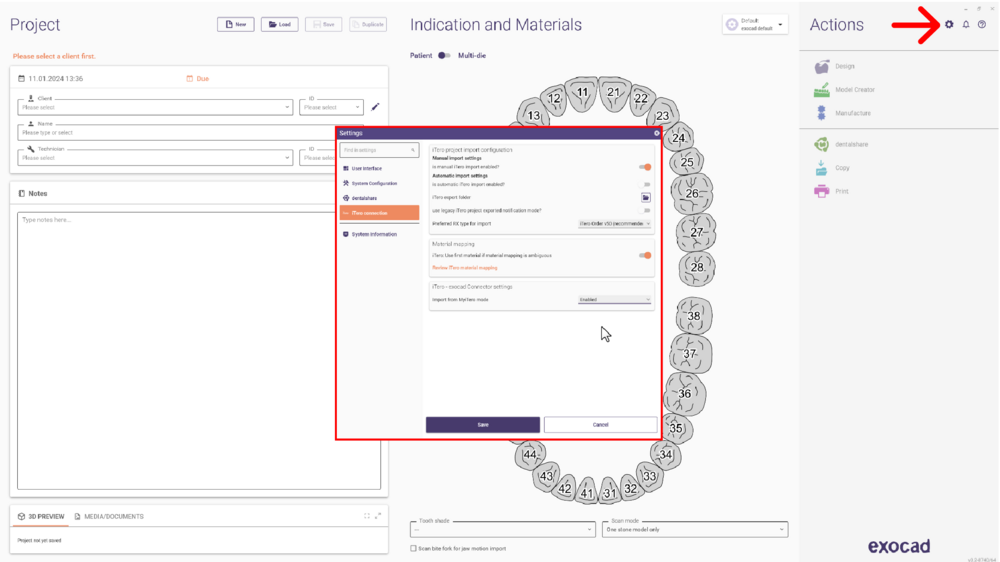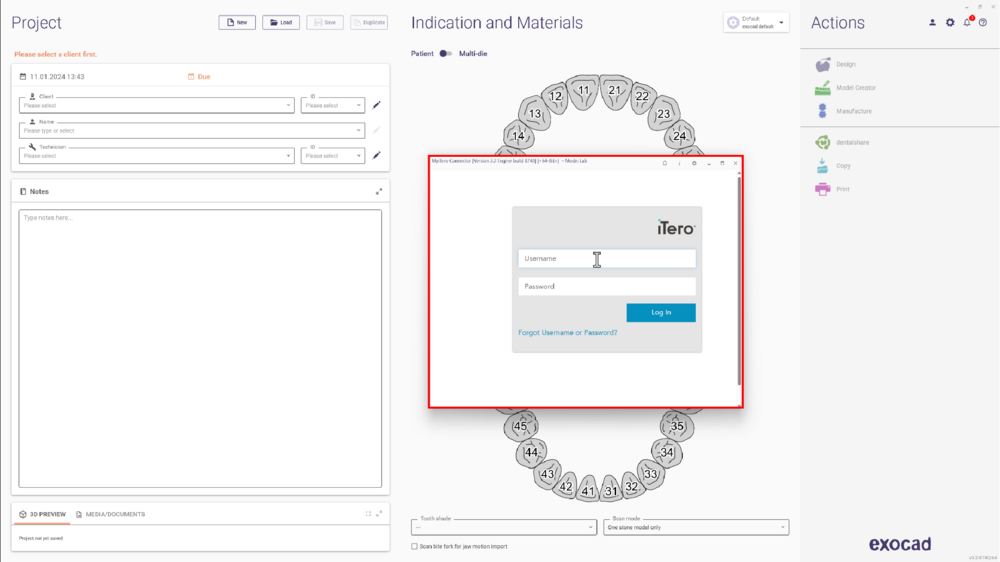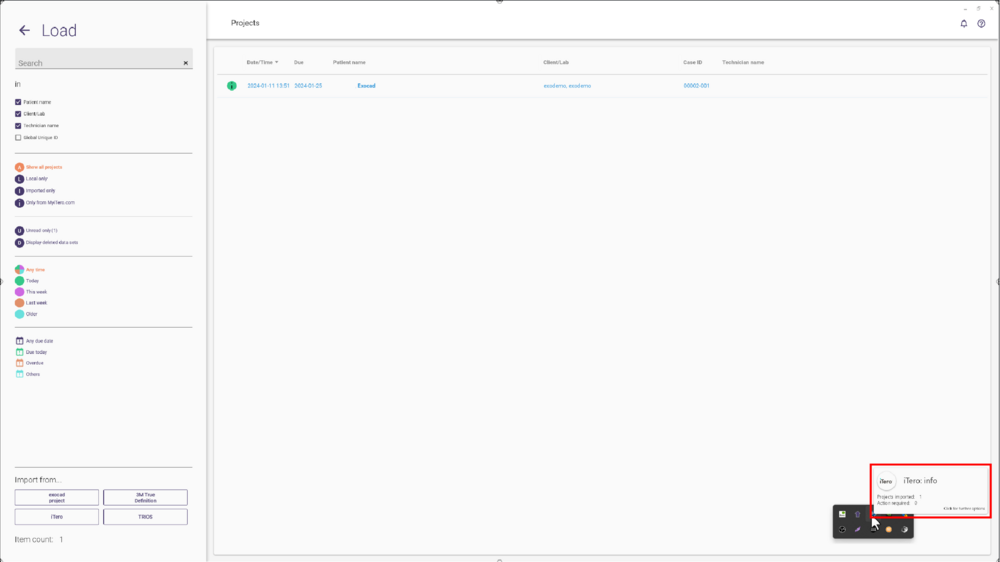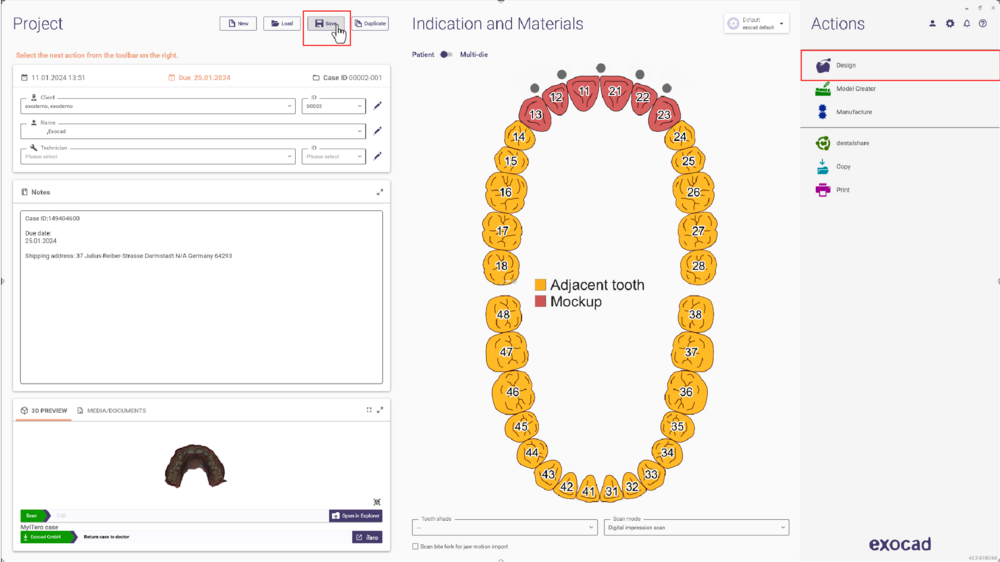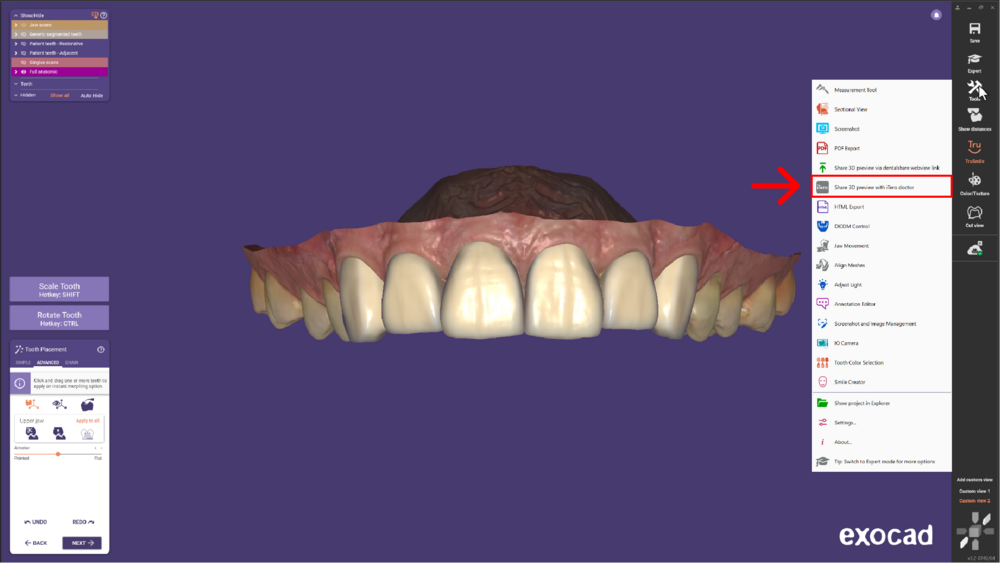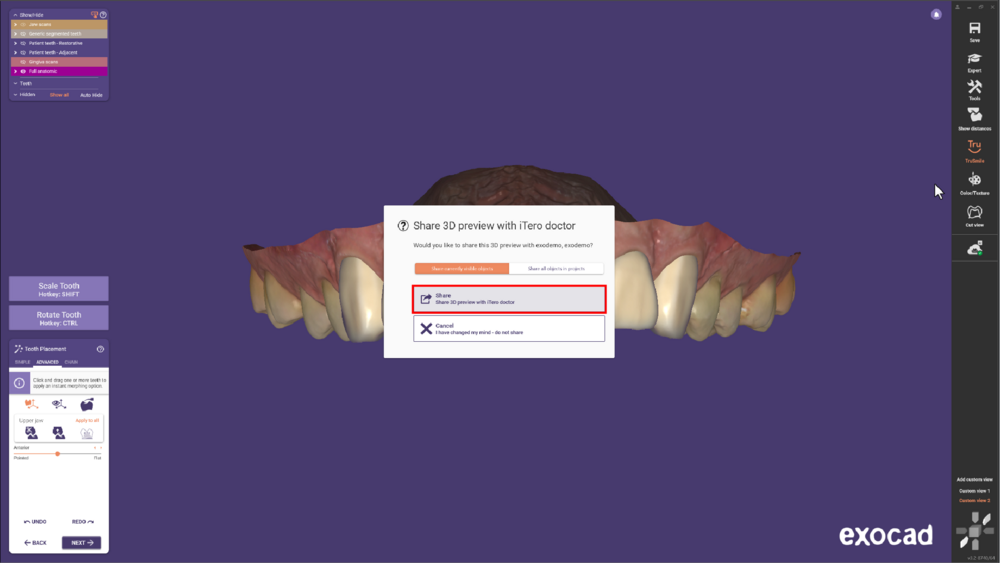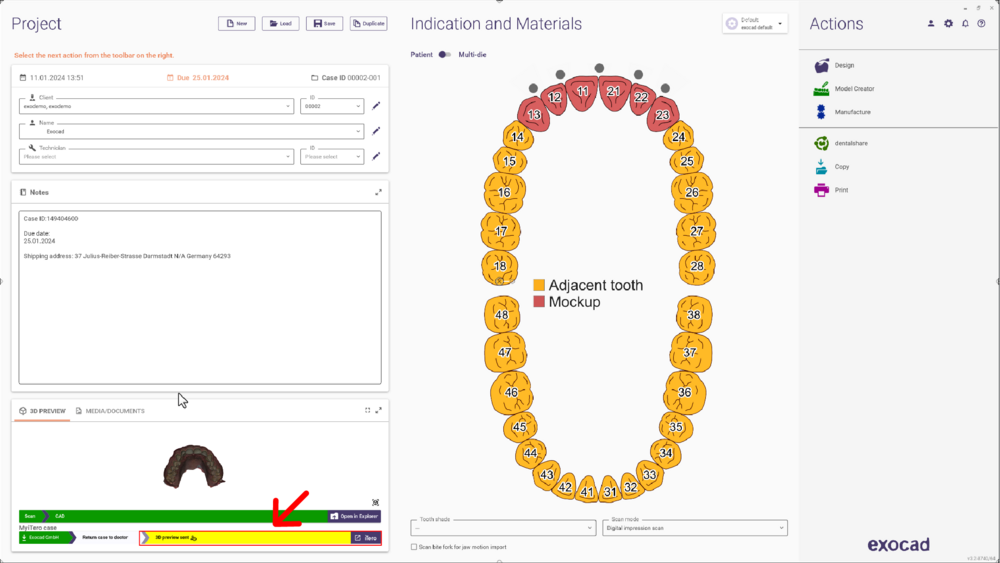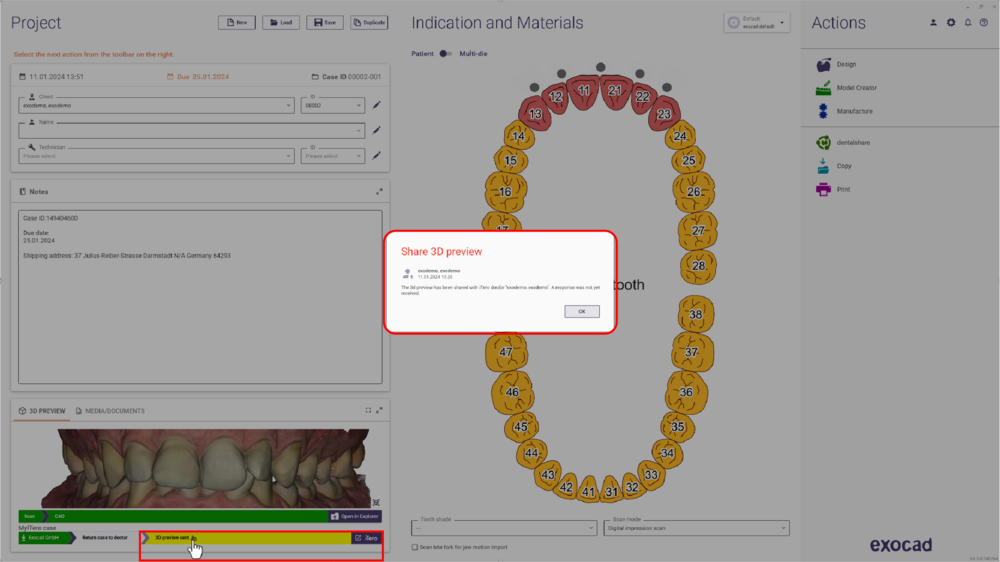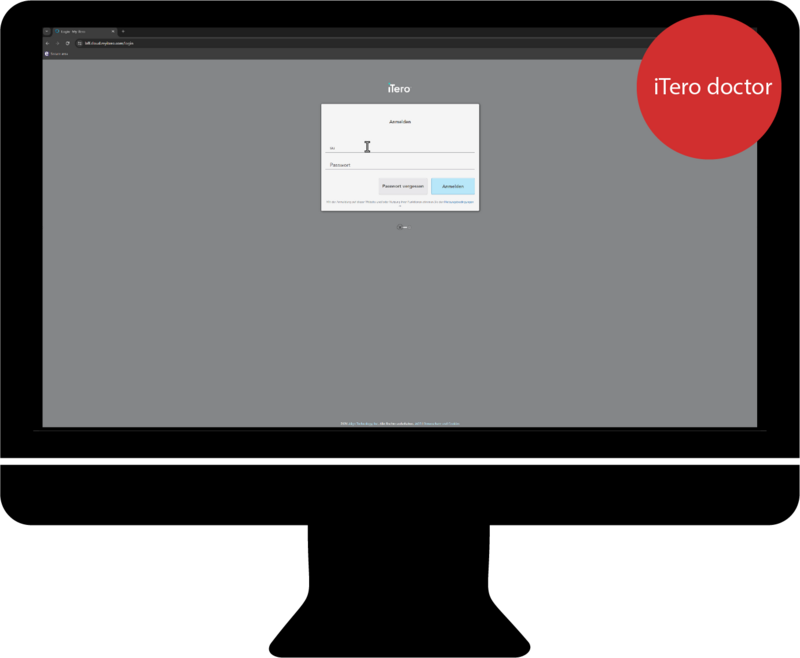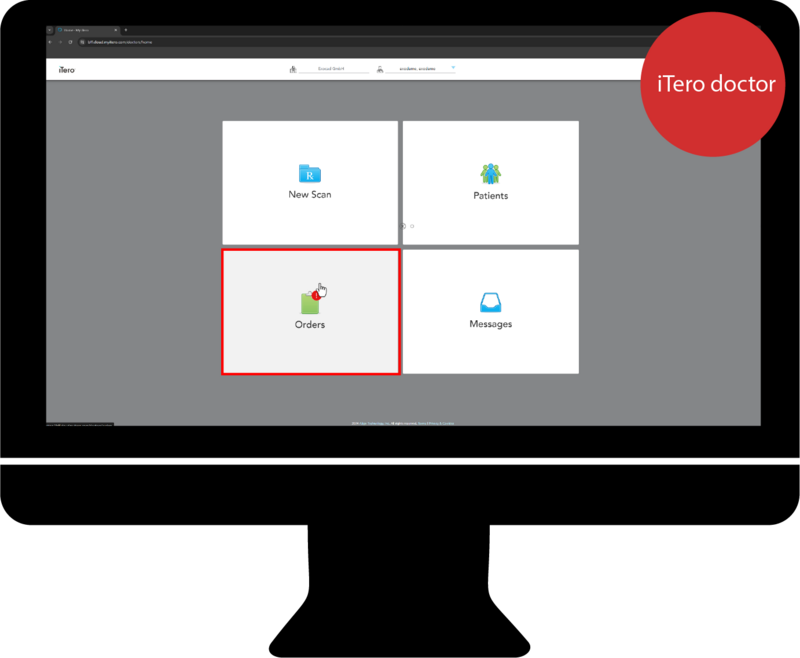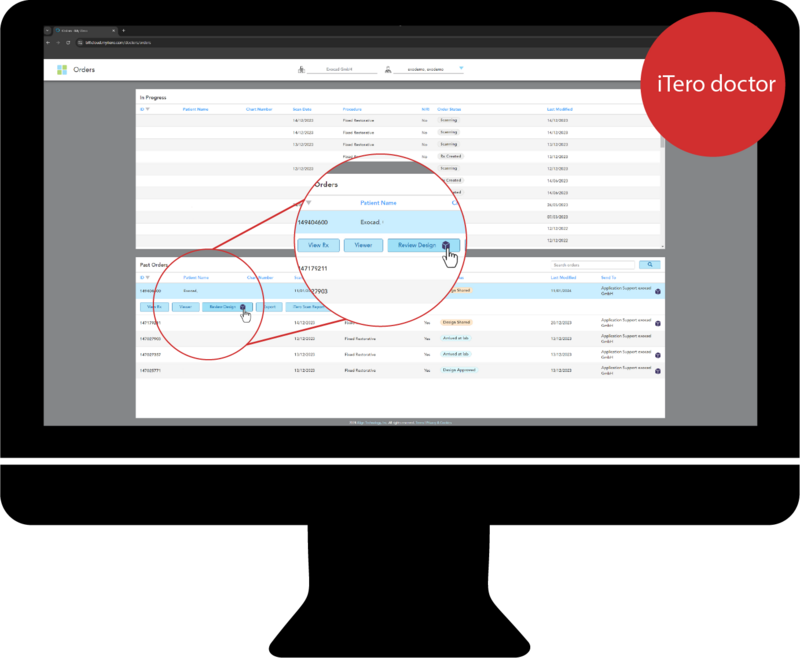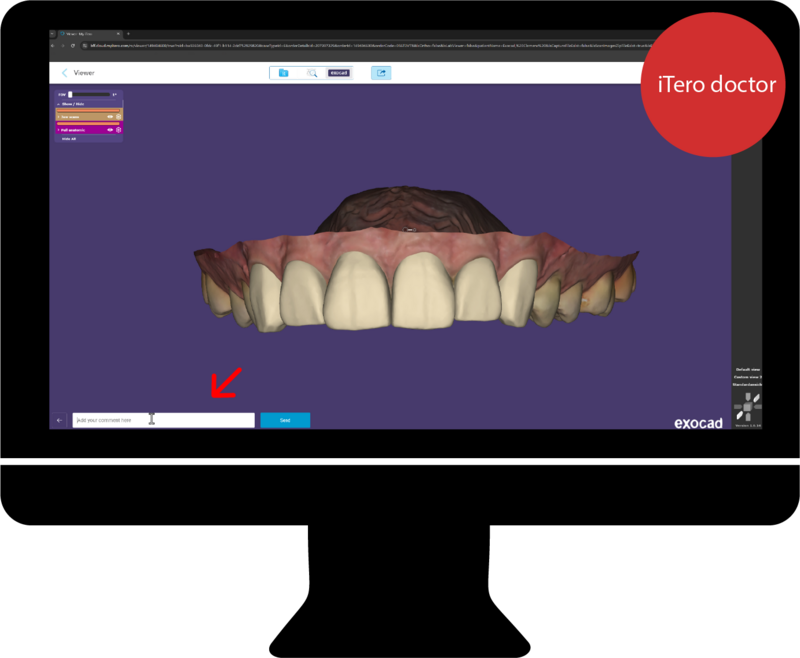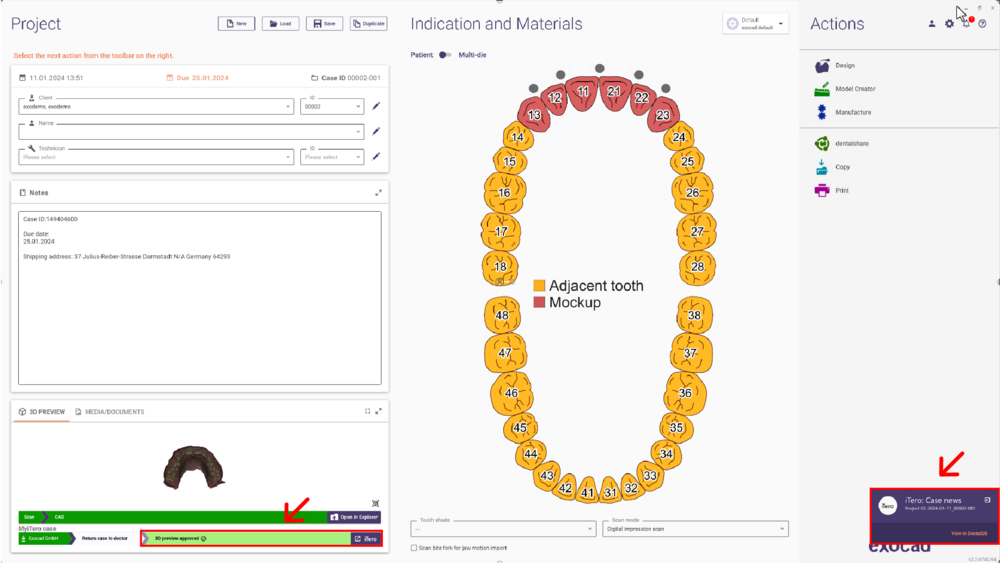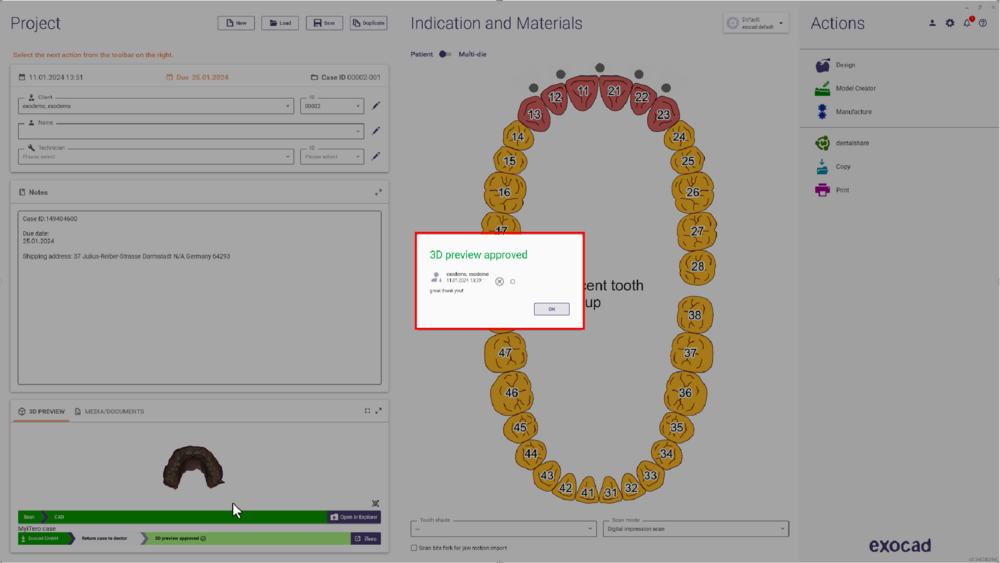O novo iTero-exocad connector™ 2.0 melhora a colaboração entre laboratório e médico. O utilizador tem a opção de partilhar uma pré-visualização 3D do design diretamente do software DentalCAD em qualquer fase do design com o médico. Siga estas instruções passo a passo para otimizar a interação entre laboratório e médico:
- Comece por garantir que a opção Importar do MyiTero no menu de configurações do iTero-exocad Connector está Ativada no DentalDB. Pode encontrar estas opções abrindo o menu Configurações na secção de conexão do iTero. Não se esqueça de clicar em Guardar e reiniciar o DentalDB.
- Depois, inicie sessão no My iTero connector.
- Após o login, no canto inferior direito do ecrã, encontrará informações sobre o estado dos casos iTero.
- Escolha o tipo de restauração, guarde o caso e inicie o processo de design.
- Desenhe o caso como de costume. Em qualquer momento, clique em Ferramentas e selecione a opção Partilhar pré-visualização 3D com o médico iTero.
- Escolha os objetos a incluir e confirme a opção de partilha Partilhar pré-visualização 3D com o médico iTero.
- Depois, aparecerá uma notificação informando que a pré-visualização 3D foi gerada e partilhada com sucesso.
- Após isso, verá uma barra de estado com a mensagem Pré-visualização 3D enviada.
- Clique na barra de estado para obter informações adicionais.
- Neste ponto, o médico iTero pode iniciar sessão na sua conta.
- Abrir o menu Pedidos.
- Depois, localizar o caso e selecionar a opção Rever Design.
- O design será aberto e o médico iTero pode analisá-lo no visualizador 3D. Clique em Aprovar para prosseguir com a produção ou Devolver para solicitar melhorias.
- Ao clicar numa das opções, pode adicionar um comentário sobre o resultado.
- Depois de enviar o caso, o laboratório recebe uma notificação informando que há novidades sobre o caso. A barra de estado muda para Pré-visualização 3D aprovada.
- Clicando na barra de estado, pode aceder a informações detalhadas e à mensagem enviada pelo médico iTero.
Ao seguir estes passos, melhora-se a comunicação e colaboração, reduzindo a necessidade de refazer trabalhos desnecessários e aumentando a eficiência geral do processo de design e aprovação.